小伙伴们,小编知道你们应该会需要vs2008的安装教程,所以小编很早之前就找好了,现在就将它分享给你们,它现在就在文章的后面,小伙伴们快去将vs2008的安装教程找出来吧!
小伙伴们,你们知道Visual Studio 2008是什么吗?小编我来给你们简单的解释一下哈,vs2008就是是对Office 2007、Web 2.0的下一代开发工具,代号是Orcas,是对vs2005的升级。而今天我就来告诉你们vs2008安装教程,让你们也可以自己进行安装。
首先,双击进入Visual Studio 2008安装包,单击进入Install文件夹,单击setup.exe进入安装界面。

vs2008安装教程图-1
然后,选择“安装vs2008”进入安装界面。

vs2008安装教程图-2
接着,等上一步进度完成后,“下一步”按钮变为可用状态,单击“下一步”进入“阅读产品安装许可条款及输入序列号”,选择及输入完毕后“下一步”。

vs2008图-3
再选择安装我功能“默认、完全、自定义”,可直接选择默认值;再选择产品安装在本地磁盘的位置;选完后,点击“安装”。

安装教程图-4
然后就等待安装,等安装完之后就点“完成”。

vs2008安装教程图-5
ghost怎么用,小编教你使用Ghost的方法
对于恢复软件相信大家都不会陌生,我们平时安装操作系统的时候都喜欢使用Ghost安装.当然大部分的系统都是内置在安装系统的软件当中。ghost怎么用,小编教你使用Ghost的方法,大家看看~
然后,Vs2008已经安装完成,但是为了让Vs2008的兼容性很好,还需要安装vs的SP1补丁,先进入Sp1补丁安装包,再双击“SPInstaller.exe”进入补丁安装。

vs2008图-6

vs2008图-7
接着,点击“下一步”进入安装许可条款确认界面,勾选同意条款后点击“下一步”。

vs2008图-8
最后,待上一步进度完成后,点击“下一步”进入安装完成界面,此时单击“完成”即完成了补丁的安装。那整个vx2008就安装完成啦~

vs2008安装教程图-9
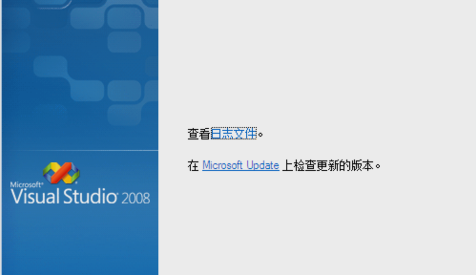
vs2008安装教程图-10
以上就是电脑技术教程《vs2008安装教程,小编教你vs2008安装教程》的全部内容,由下载火资源网整理发布,关注我们每日分享Win12、win11、win10、win7、Win XP等系统使用技巧!压缩文件损坏怎么办,小编教你压缩文件损坏怎么办
在我们工作的时候,有的时候会收到别人发的压缩文件,并且需要我们打开它.但有时候我们打开却发现文件出现损坏已损坏了,那这时该怎么办呢?下面小编就来告诉你们怎么解决压缩文件损坏的问题.






